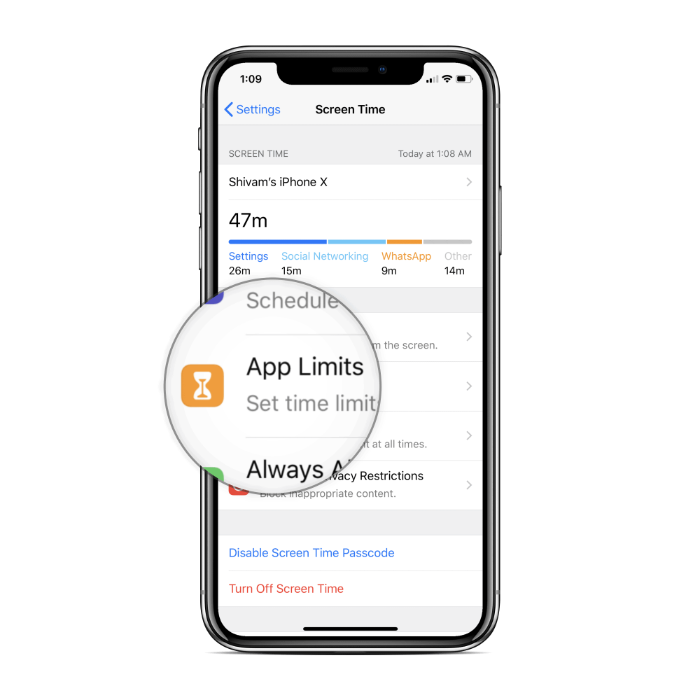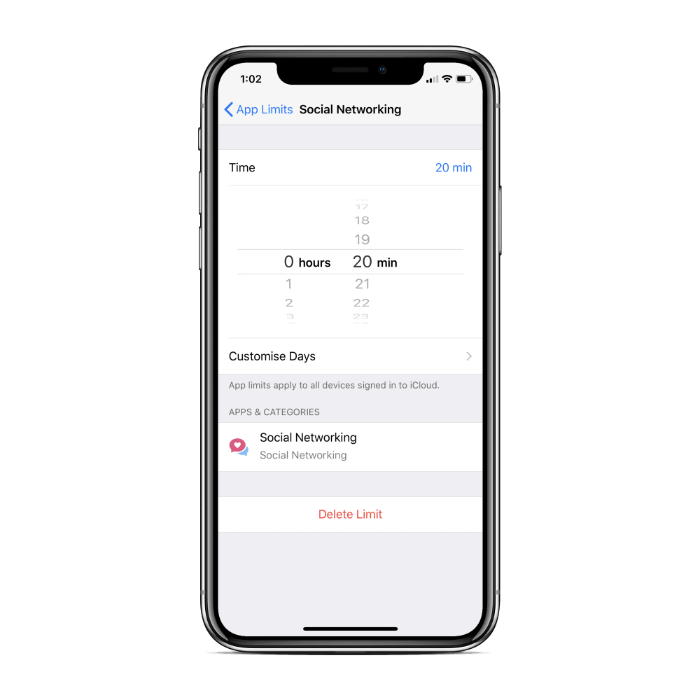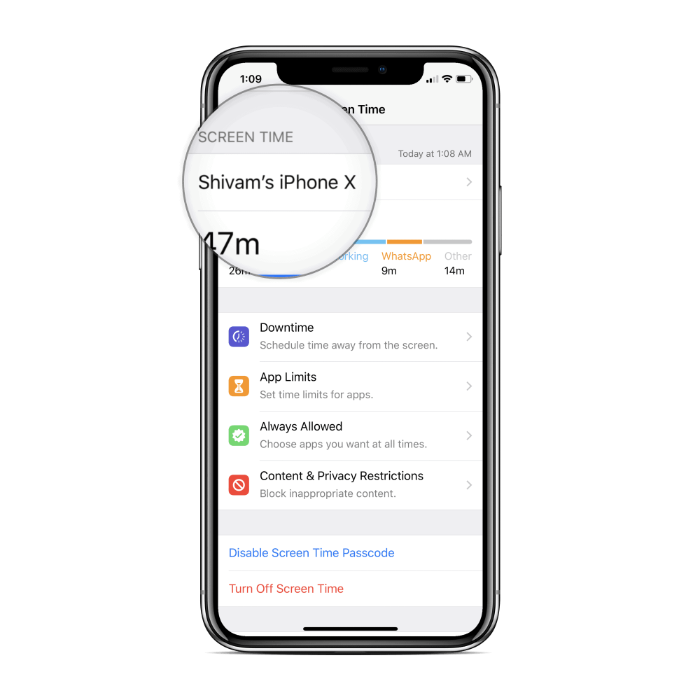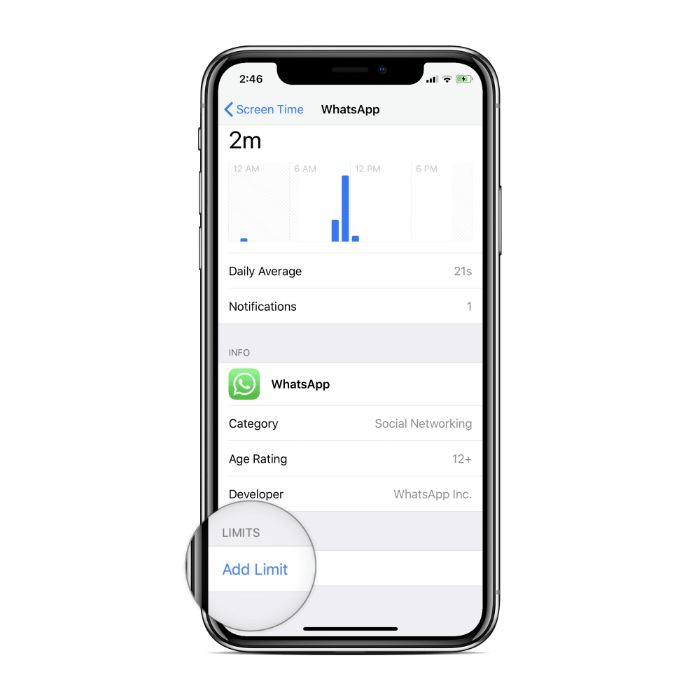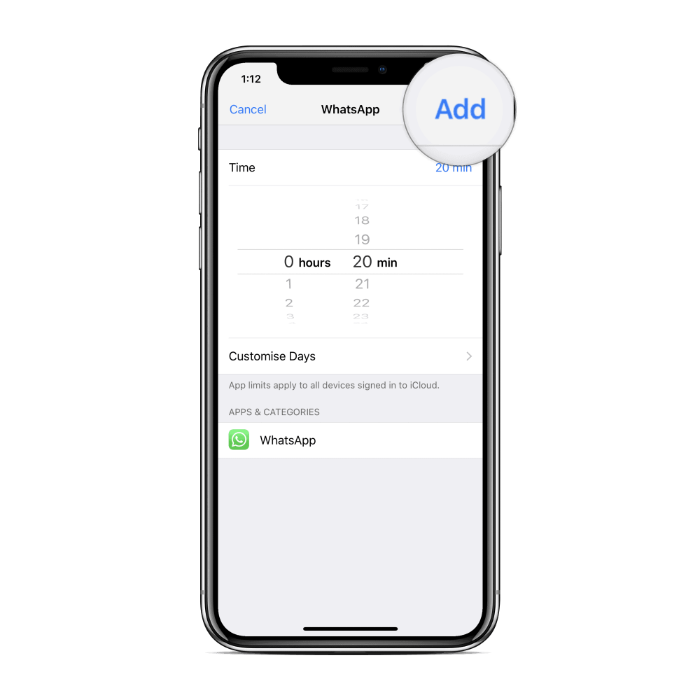قدم iOS 12 مجموعة جديدة رائعة من الميزات لمالكي iPhone و iPad مع تقديم مدة استخدام الجهاز. يمكنك الآن الحد من استهلاك جهاز iOS الخاص بك بمساعدة العديد من الأدوات الجديدة ضمن Screen Time مثل وقت التوقف ، وحدود التطبيق ، والسماح دائمًا.
في هذا المنشور ، سنلقي الضوء على حدود التطبيق خاصية. إنها إحدى أفضل الميزات المتوفرة على جهاز iPhone أو iPad ، سواء لك أو لأطفالك في المنزل. تتيح حدود التطبيق ضبط مقدار الوقت الذي يمكنك قضاؤه على مجموعة معينة من التطبيقات في يوم معين. يمكنك تطبيق حدود حسب الفئة ، أو بشكل فردي أو على جميع التطبيقات الموجودة على جهازك مرة واحدة. حاليًا ، تصنف البرامج تطبيقاتك في الفئات الثمانية التالية:
[عدد eckosc_column_container = "اثنان"]
[eckosc_column_item]
- ألعاب
- شبكات التواصل الاجتماعي
- وسائل الترفيه
- إبداع
[/ eckosc_column_item]
[eckosc_column_item]
- إنتاجية
- تعليم
- القراءة والمراجع
- الصحة واللياقة البدنية
[/ eckosc_column_item]
[/ eckosc_column_container]
كيفية تعيين حدود التطبيق على فئة من التطبيقات
تجد نفسك تقضي الكثير من الوقت في الألعاب؟ أو تريد الحد من استخدام تطبيقات الشبكات الاجتماعية الخاصة بك؟ يمكن أن تساعدك إضافة حدود التطبيق إلى هذه المجموعة من التطبيقات بشكل كبير في توفير الوقت للأشياء ذات المغزى في حياتك على أساس يومي.
- اذهب إلى إعدادات » مدة استخدام الجهاز.
- يختار حدود التطبيق، ثم حدد أضف حد.
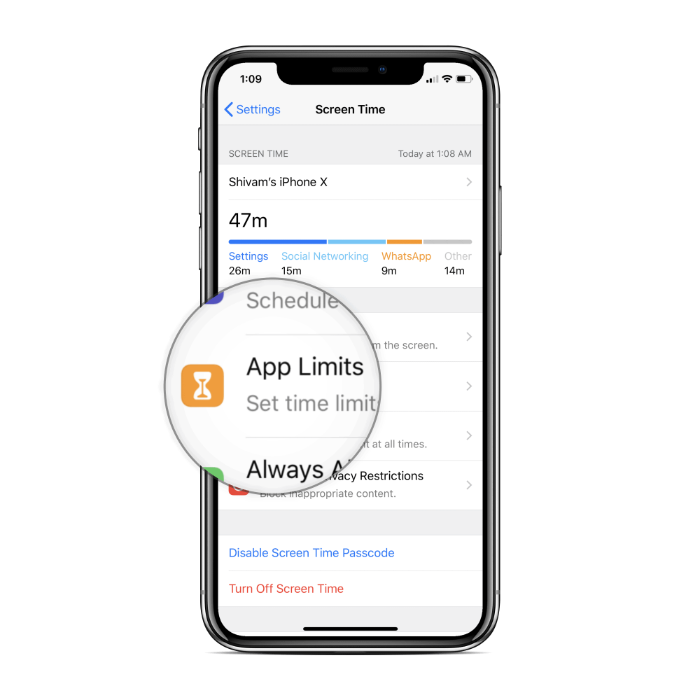
- الآن اختر تصنيف التي تريد إضافة حدود زمنية لها ، ثم انقر فوق يضيف في الزاوية العلوية اليمنى من الشاشة.
- ضبط الوقت كنت ترغب في إنفاقها على فئة التطبيقات المحددة في يوم معين. صنبور تخصيص الأيام لتعيين حدود زمنية مختلفة لأيام مختلفة من الأسبوع.
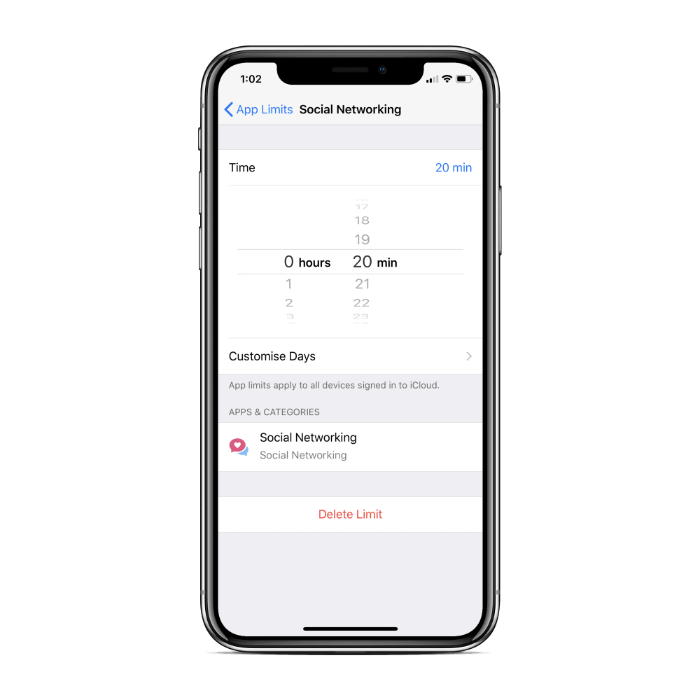
- بمجرد الانتهاء ، ارجع إلى الشاشة السابقة إذا كنت تريد إضافة حدود لمزيد من الفئات أو انتقل إلى الشاشة الرئيسية لجهازك. سيتم حفظ إعداداتك تلقائيًا.
كان ذلك يتعلق بتعيين حدود التطبيق لمجموعة من التطبيقات. إذا كنت ترغب في تعيين حد التطبيق لتطبيق واحد فقط ، فستساعدك الإرشادات أدناه.
كيفية تعيين حد التطبيق على تطبيق واحد
- اذهب إلى إعدادات » مدة استخدام الجهاز.
- اضغط على ملف اسم الجهاز.
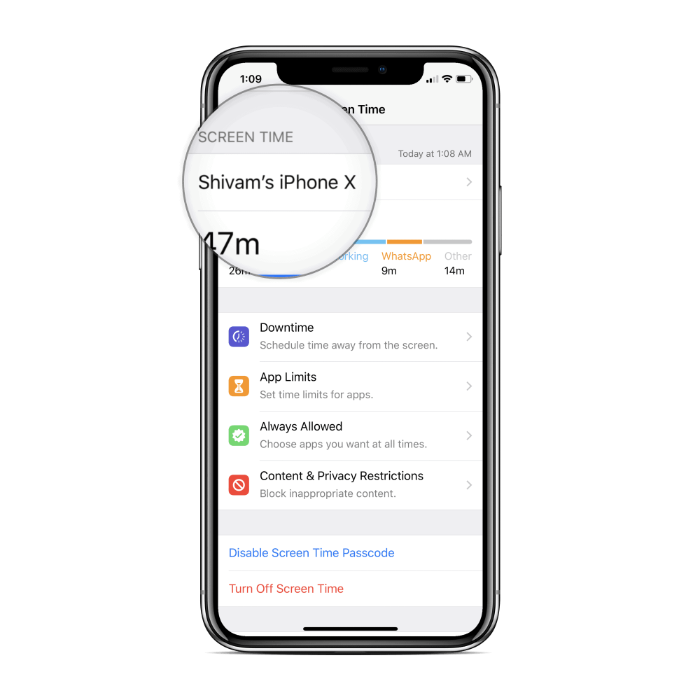
- تحت الأكثر استخداما ، ابحث عن التطبيق الذي تريد تعيين حد زمني له. صنبور أكثر، إذا لم يكن تطبيقك مرئيًا في القائمة الأولى.
- اضغط على التطبيق للحصول على إحصائيات استخدام أكثر تفصيلاً.
- قم بالتمرير إلى أسفل الشاشة وحدد أضف حد.
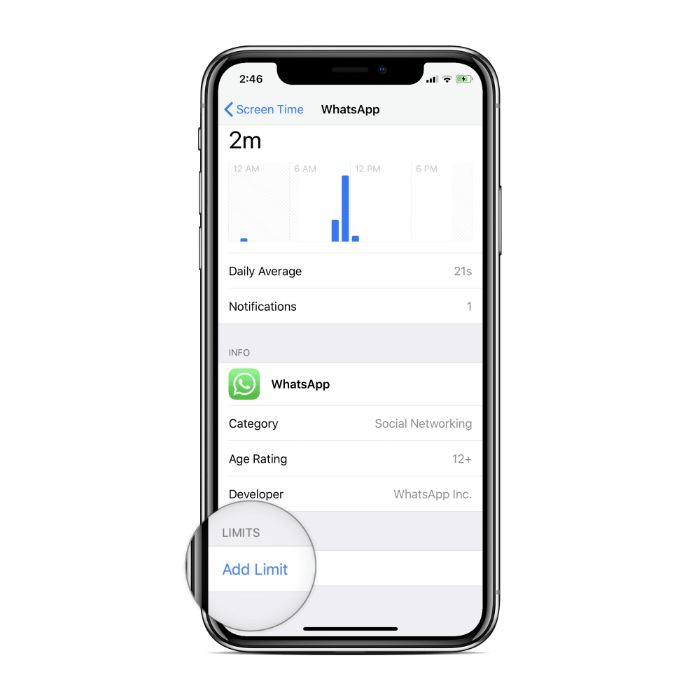
- مجموعة المهلة بالنسبة للتطبيق المحدد ، قم أيضًا بتخصيص الحد بناءً على أيام الأسبوع المختلفة عن طريق الاختيار تخصيص الأيام.
- بمجرد الانتهاء ، انقر فوق يضيف في الزاوية العلوية اليمنى من الشاشة.
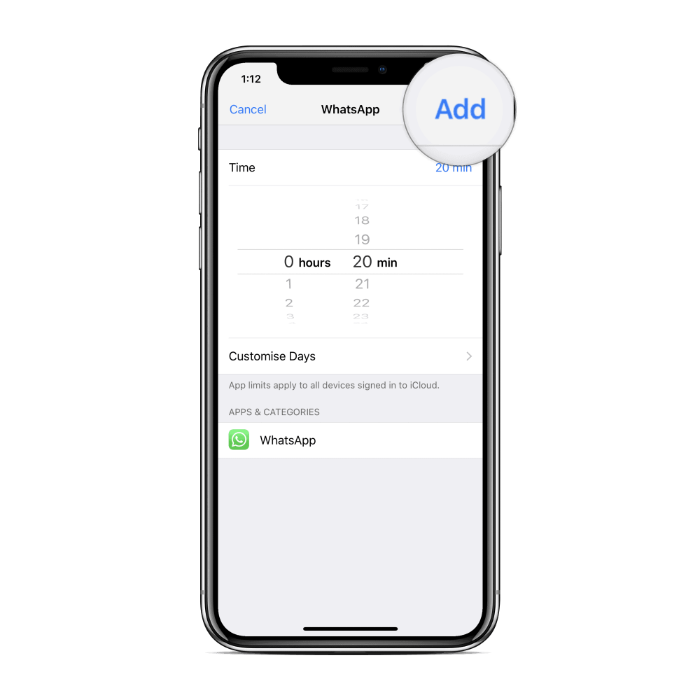
هذا هو. انطلق وحدد حدًا زمنيًا لجميع التطبيقات التي تستهلك قدرًا كبيرًا من وقتك في اليوم دون داع.
إذا كان عليك ، لسبب ما ، إزالة حدود التطبيق لبعض أو كل التطبيقات على الجهاز. اتبع التعليمات التالية.
كيفية إزالة حدود التطبيقات على iPhone و iPad
- اذهب إلى إعدادات » مدة استخدام الجهاز.
- يختار حدود التطبيق.
- حدد الفئة أو التطبيق التي تريد إزالة / حذف المهلة المحددة لها.
- صنبور حذف الحد، ثم اضغط على حذف الحد مرة أخرى للتأكيد.
هذا كل ما تحتاج لمعرفته حول حدود التطبيقات في iOS 12. نأمل أن تساعدك النصائح في توفير الوقت وإدارة حياتك على iPhone بشكل أفضل.